cad中插入钢筋符号三级符号
来源:网络收集 点击: 时间:2024-05-21【导读】:
在cad绘图时,尤其是需要配筋说明时,需要用到钢筋符号,本经验就来简答的介绍下如何在cad中插入三级钢符号。简单步骤如下:工具/原料morecad方法/步骤1/9分步阅读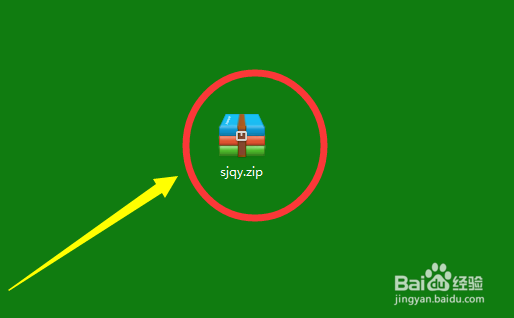 2/9
2/9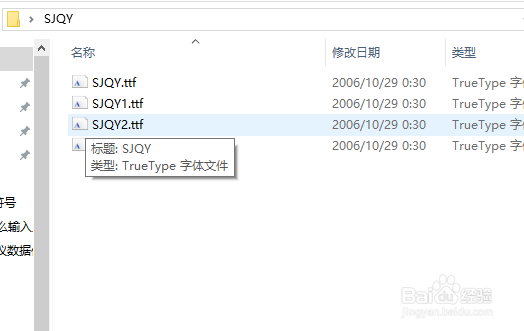 3/9
3/9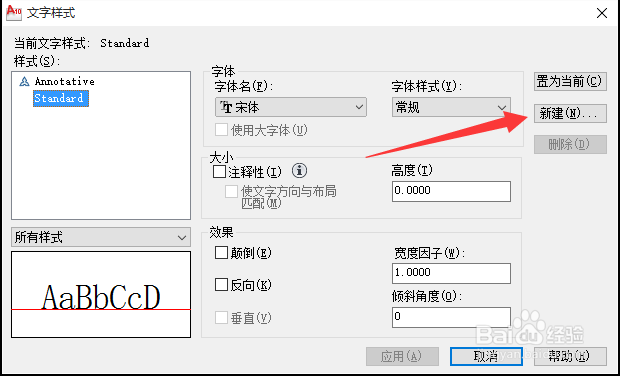 4/9
4/9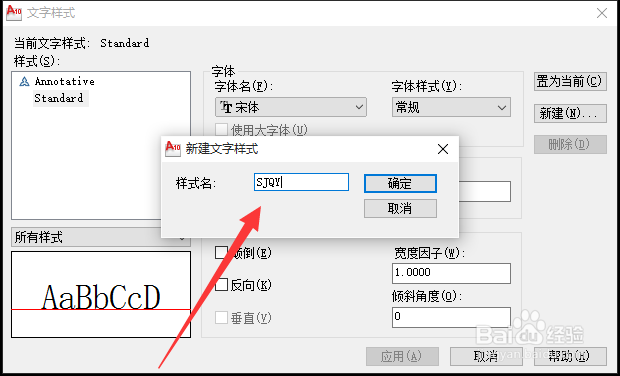 5/9
5/9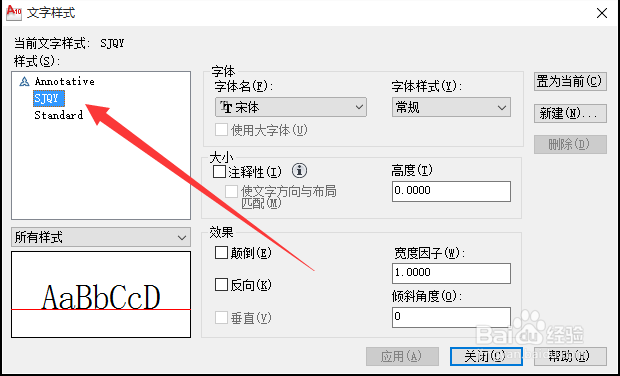 6/9
6/9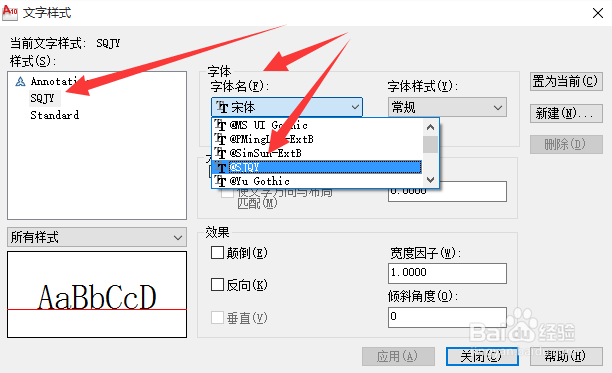 7/9
7/9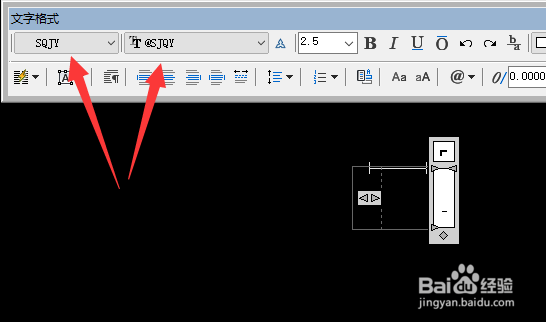 8/9
8/9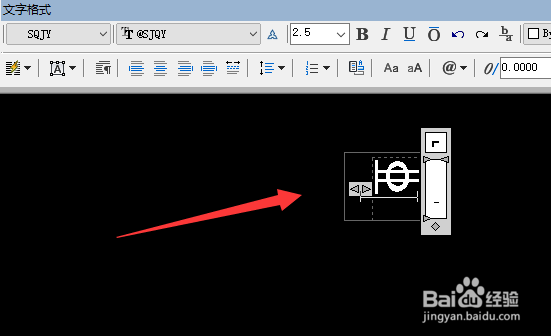 9/9
9/9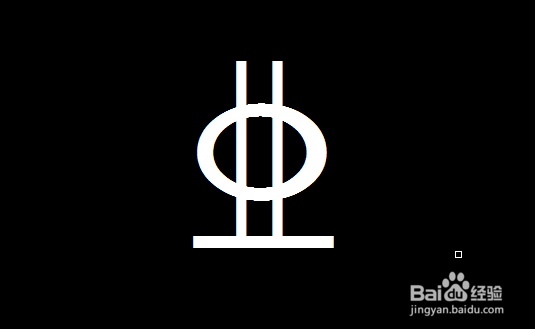 出现问题的解决办法1/5
出现问题的解决办法1/5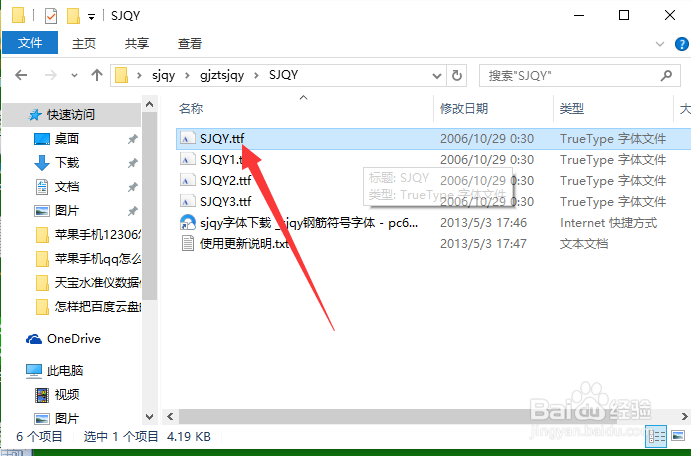 3/5
3/5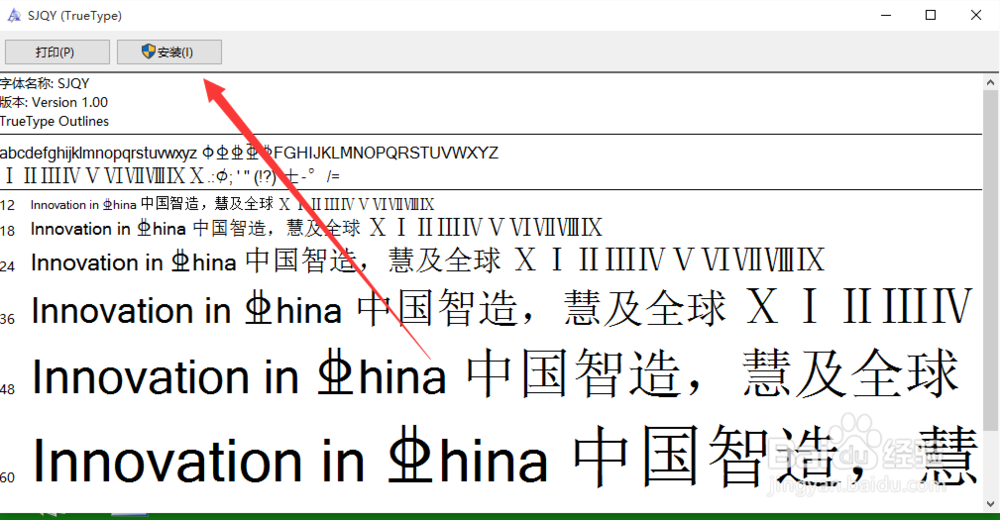 4/5
4/5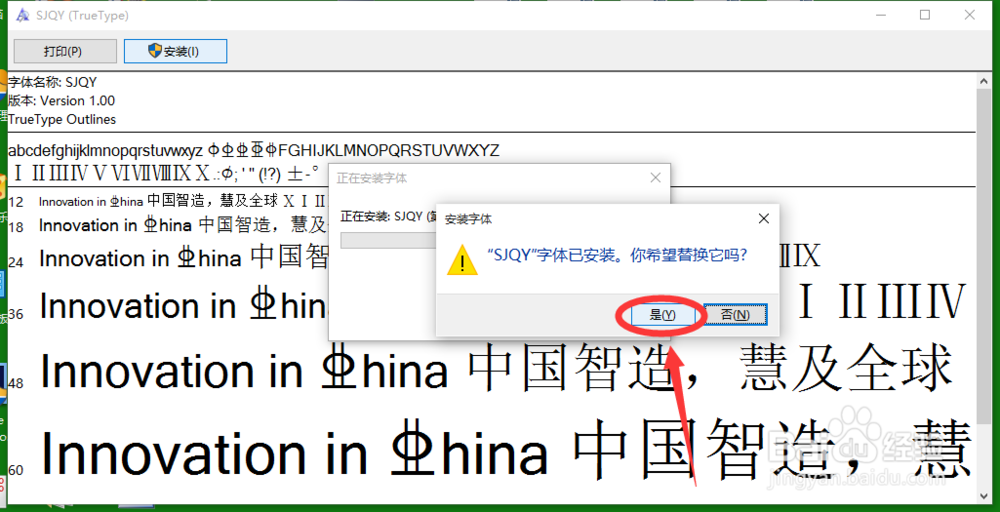 5/5
5/5
首先需要安装SJQY字体。下载连接:http://pan.baidu.com/s/1c1B0xfq
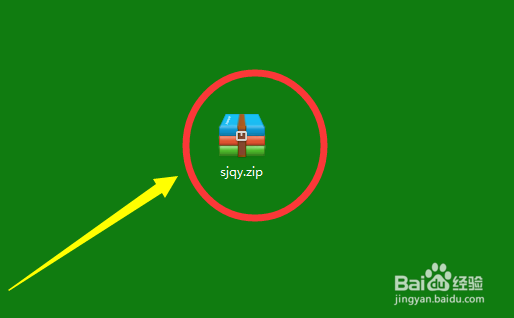 2/9
2/9解压安装到C:\Windows\Fonts中,如果提示已有该文件,直接跳过即可。
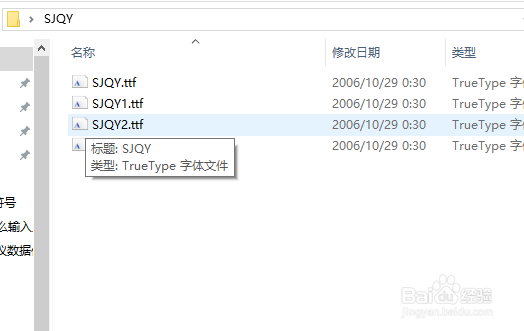 3/9
3/9打开cad。,创建一个文字样式,输入命令“st”,回车。
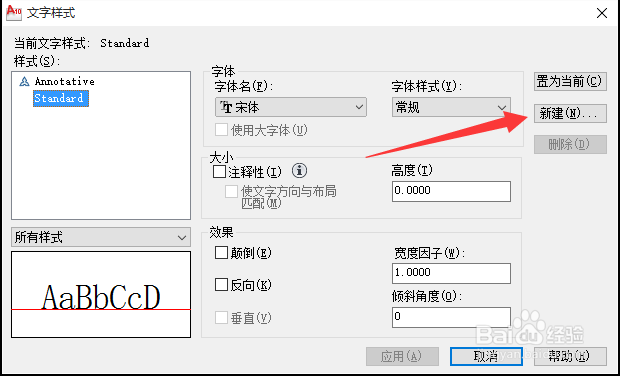 4/9
4/9新建一个文字样式“SJQY”。
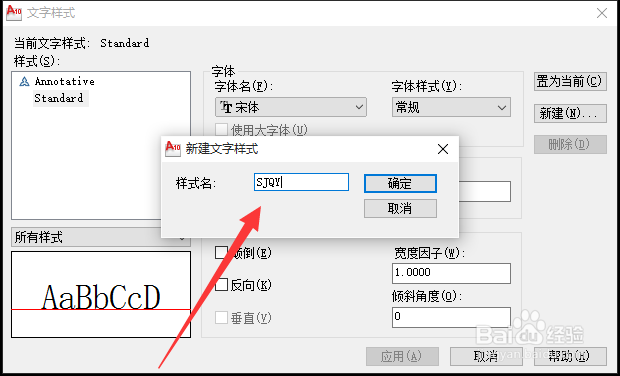 5/9
5/9选中SJQY。
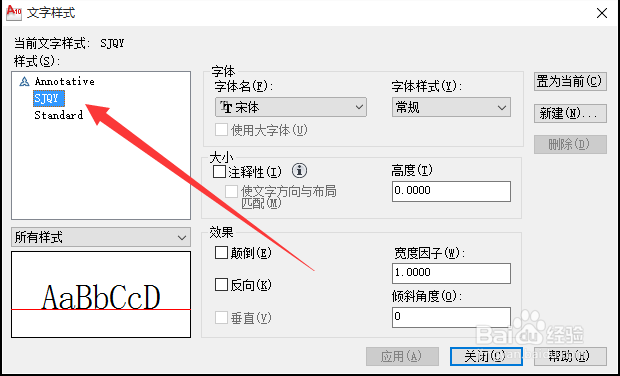 6/9
6/9选择它的默认字体,设置为“@sjqy”,确定。找字体的时候慢慢找,自要你完成第一、二步,就肯定能找到。
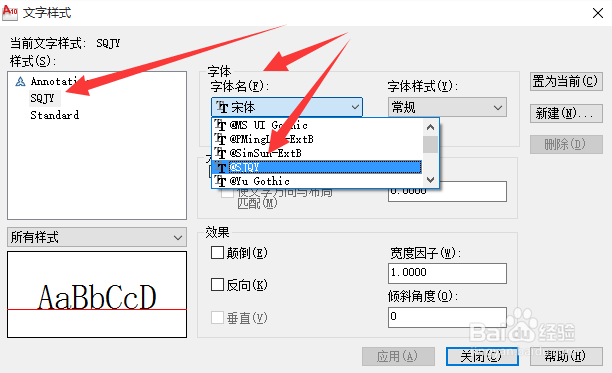 7/9
7/9输入文字命令“t”,回车。选择SJQY字体。
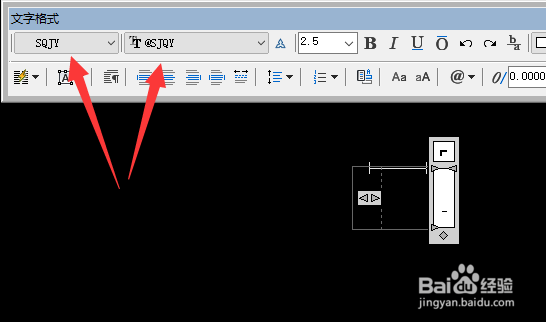 8/9
8/9开启字母大写,然后再输入C,就可以得到三级钢的符号。注意:这里一定注意了,一定要首先要开大写,然后输入字母“C”。就可以得到钢筋符号了……
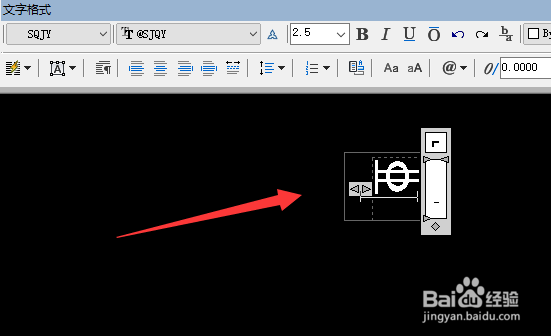 9/9
9/9结果如下:
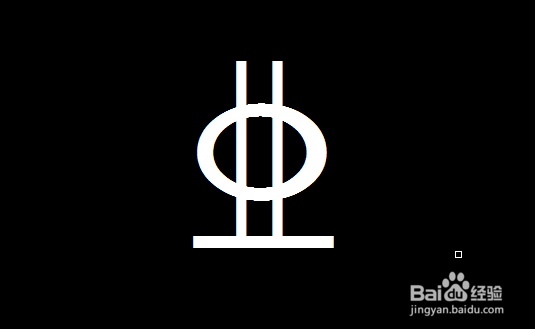 出现问题的解决办法1/5
出现问题的解决办法1/5如果把字体复制到C:\Windows\Fonts中后,还是找不到这个字体的话,那么久需要安装了。回到解压后的文件夹,挨个安装,安装步骤为:
2/51,双击一个文件,打开。
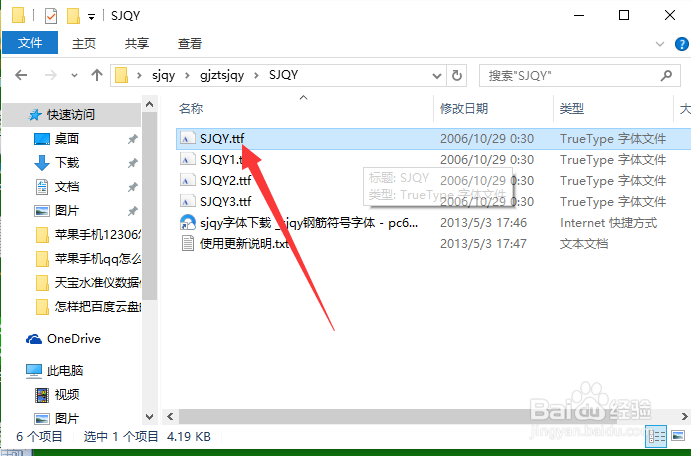 3/5
3/52.选择安装。
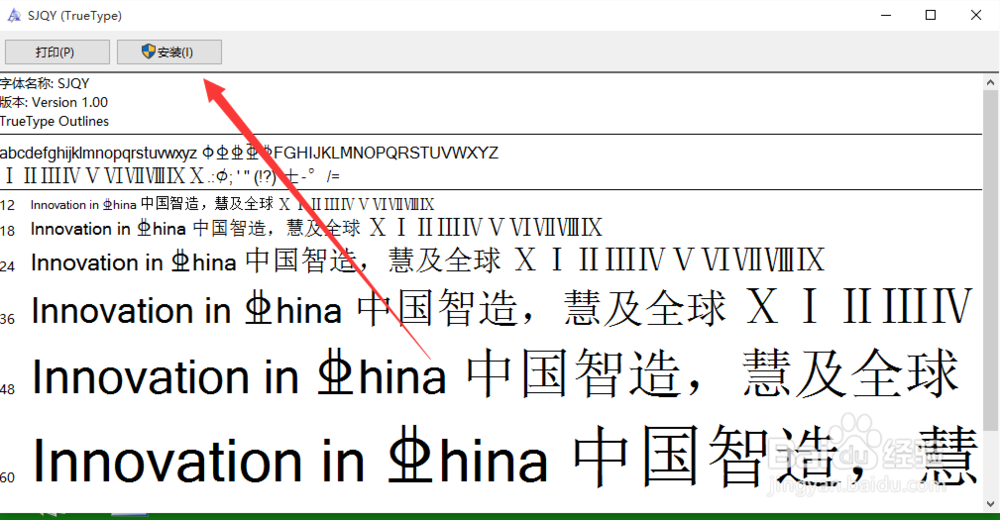 4/5
4/5是否替换?选择是,完成。
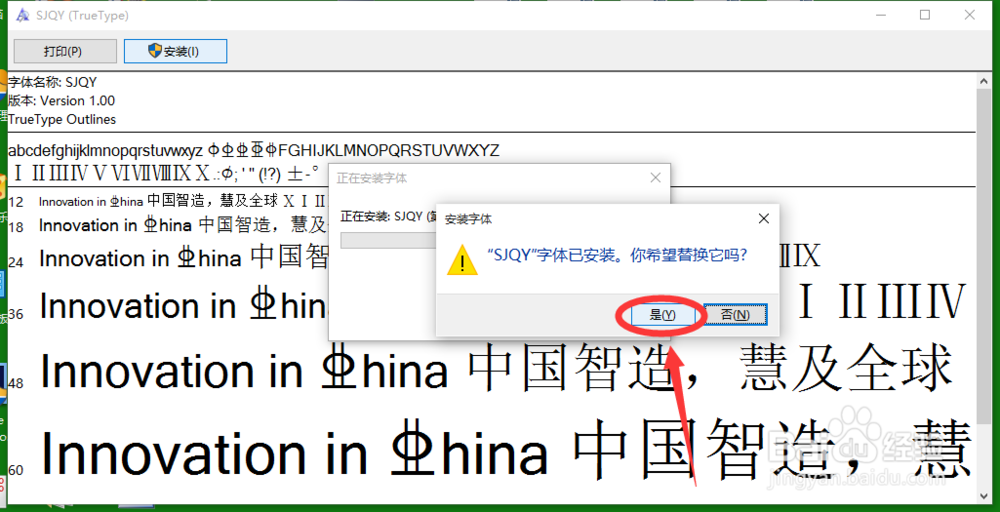 5/5
5/5完成,重新打开cad,即可看到这个SJQY字体了.
注意事项后面输入“c”之前,一定要先开大写。
CAD钢筋符号三级钢筋CAD特殊字符版权声明:
1、本文系转载,版权归原作者所有,旨在传递信息,不代表看本站的观点和立场。
2、本站仅提供信息发布平台,不承担相关法律责任。
3、若侵犯您的版权或隐私,请联系本站管理员删除。
4、文章链接:http://www.1haoku.cn/art_817327.html
上一篇:京东双十一组队红包怎么领
下一篇:vs2015中怎么设置工具箱自动隐藏
 订阅
订阅